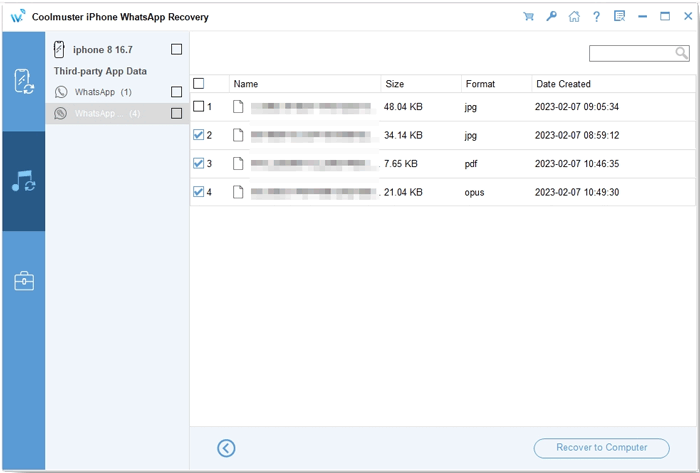Coolmuster iPhone WhatsApp Recovery オンラインヘルプ
これは、Coolmuster iPhone WhatsApp Recoveryを使用して、リセットせずにiOSデバイスとiTunesバックアップからWhatsAppデータを回復するための詳細なガイドです。
パート1。iOSデバイスからデータを回復する
パート2。iTunesバックアップからデータを回復する
ビデオチュートリアル:
パート1。iOSデバイスからデータを回復する
ステップ1:iOSAデバイスをコンピューターに接続する
まず、Coolmuster iPhone WhatsApp Recovery をコンピューターにダウンロードしてインストールします。プログラムを起動し、「iOSデバイスから回復する」を選択します。USBケーブルを使用して、iOSAデバイスをコンピューターに接続します。

ヒント:
(1)複数のデバイスが接続されている場合は、目的のデバイスを選択して[次へ]をクリックします。
(2)デバイスが認識されない場合は、「このポップアップが表示されない」をクリックしてサポートを受けてください。画面の指示に従って、接続を信頼します。

接続したら、回復するデータタイプを選択し、[スキャンの開始]をクリックします。

ステップ2:WhatsAppデータのプレビューと選択
スキャン後、ファイルをプレビューし、回復するファイルを選択します。
ヒント: WhatsAppチャットの場合は、デバイスのロック解除プロンプトに迅速に応答してください。
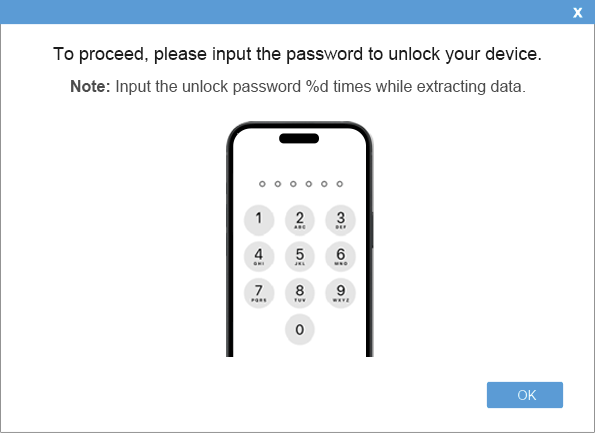
ステップ3:iOSA WhatsApp Data Recoveryを開始する
データを選択したら、「コンピューターに復元」をクリックして、WhatsAppデータをコンピューターに復元します。
ワッツアップ:

WhatsApp添付ファイル:
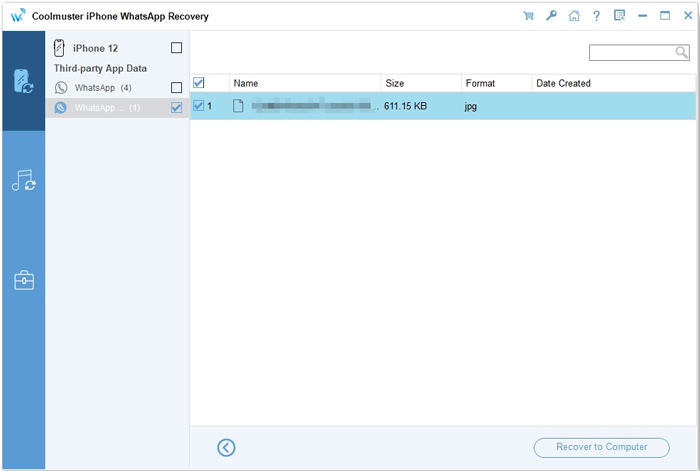
パート2:iTunesバックアップからデータを回復する
iTunesのバックアップから復元する場合は、次の手順に従います。
ステップ1:iTunesバックアップファイルを選択する
プログラムで「iTunesバックアップファイルから復元」を選択します。目的のバックアップファイルを選択し、「スキャンの開始」をクリックします。バックアップファイルが見つからない場合は、「選択」をクリックして見つけます。

ステップ2:データ型の選択
復元するデータタイプを選択し、[スキャンの開始]をクリックします。

ステップ3:iTunesバックアップからWhatsAppデータを回復する
WhatsAppファイルをプレビューし、回復するファイルを選択します。次に、「コンピュータに復元」をクリックして、iTunesバックアップからの復元を開始します。
ワッツアップ:

WhatsApp添付ファイル: